ppt去除图片白底的教程
时间:2023-05-22 10:12:25作者:极光下载站人气:882
相信大部分的用户都接触过ppt软件,这款办公软件可以让用户用来编辑演示文稿,并且能够将演示文稿生动形象的展示出来,为用户带来了不错的使用体验,因此ppt软件收获了大量的用户群体,很好的提升了用户的编辑效率,用户在编辑演示文稿时,会发现其中的功能是很强大的,用户只简单操作几步即可完成编辑任务,当用户在幻灯片上插入白底图片后,该怎样将白底去除呢,这个问题用户直接在图片工具中找到删除背景选项,接着简进行简单的调整并按下菜单栏中的保留更改选项即可解决问题,那么下面就和小编一起来看看ppt去除图片白底的方法步骤吧,希望用户能够从中获取到有用的经验。
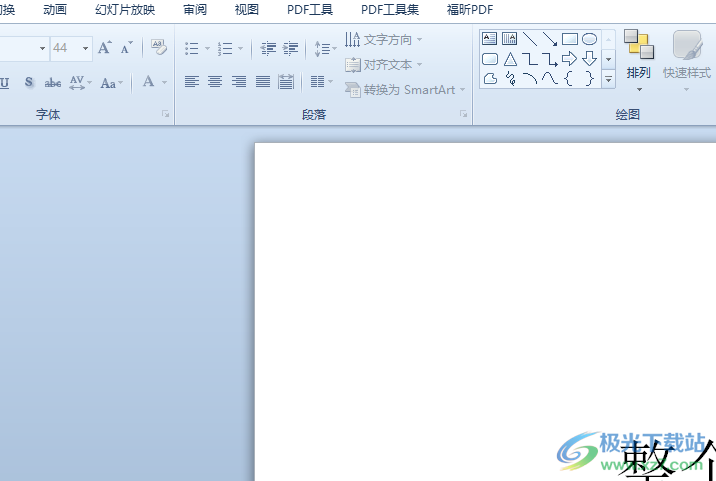
方法步骤
1.用户在ppt软件中打开演示文稿文件,并进入到编辑页面上来进行设置
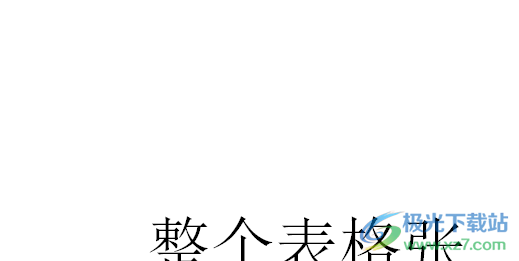
2.在页面上方的菜单栏中点击插入选项,将会显示出相关的选项卡,用户选择其中的图片选项

3.在打开的文件夹窗口中,用户选择好自己需要的白底图片并按下打开按钮
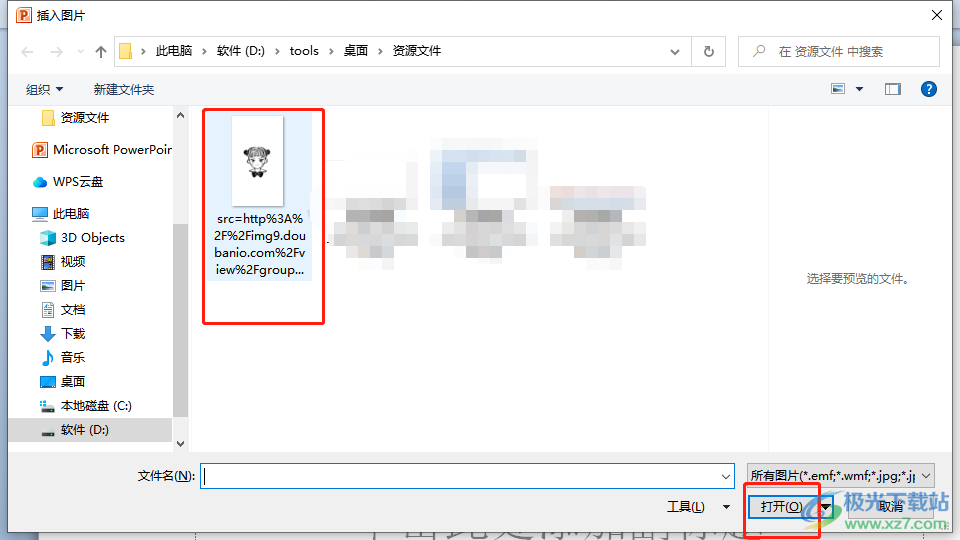
4.接着用户在编辑页面上就可以看到自己插入的白底图片,可以根据自己的需求来调整图片大小
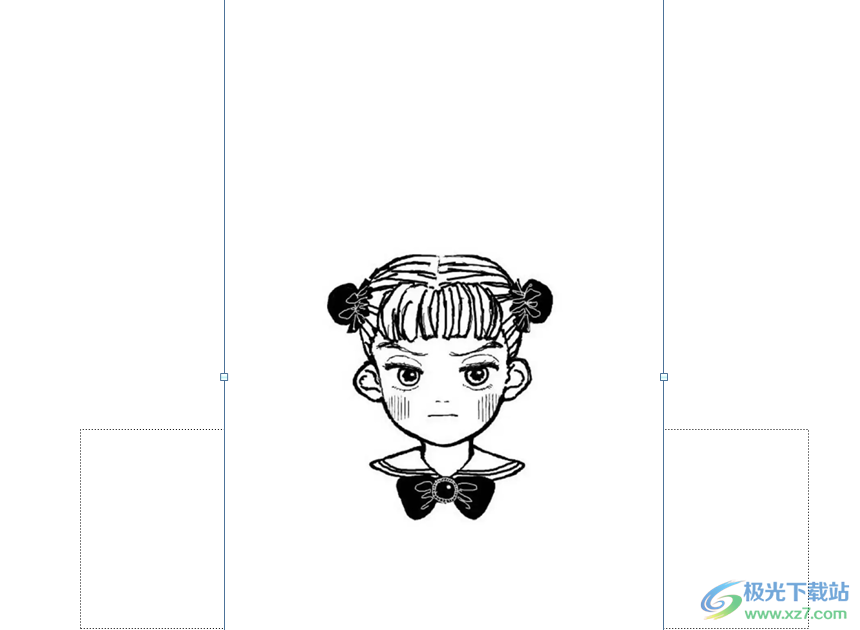
5.随后在菜单栏中点击图片工具中的格式选项,将会显示出相关的功能选项,用户选择其中的删除背景选项
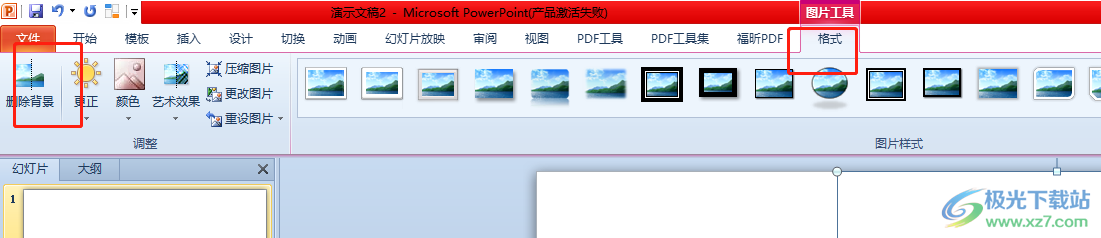
6.这时用户会发现页面上的图片白底已被选中,用户直接点击菜单栏中的保留更改选项即可
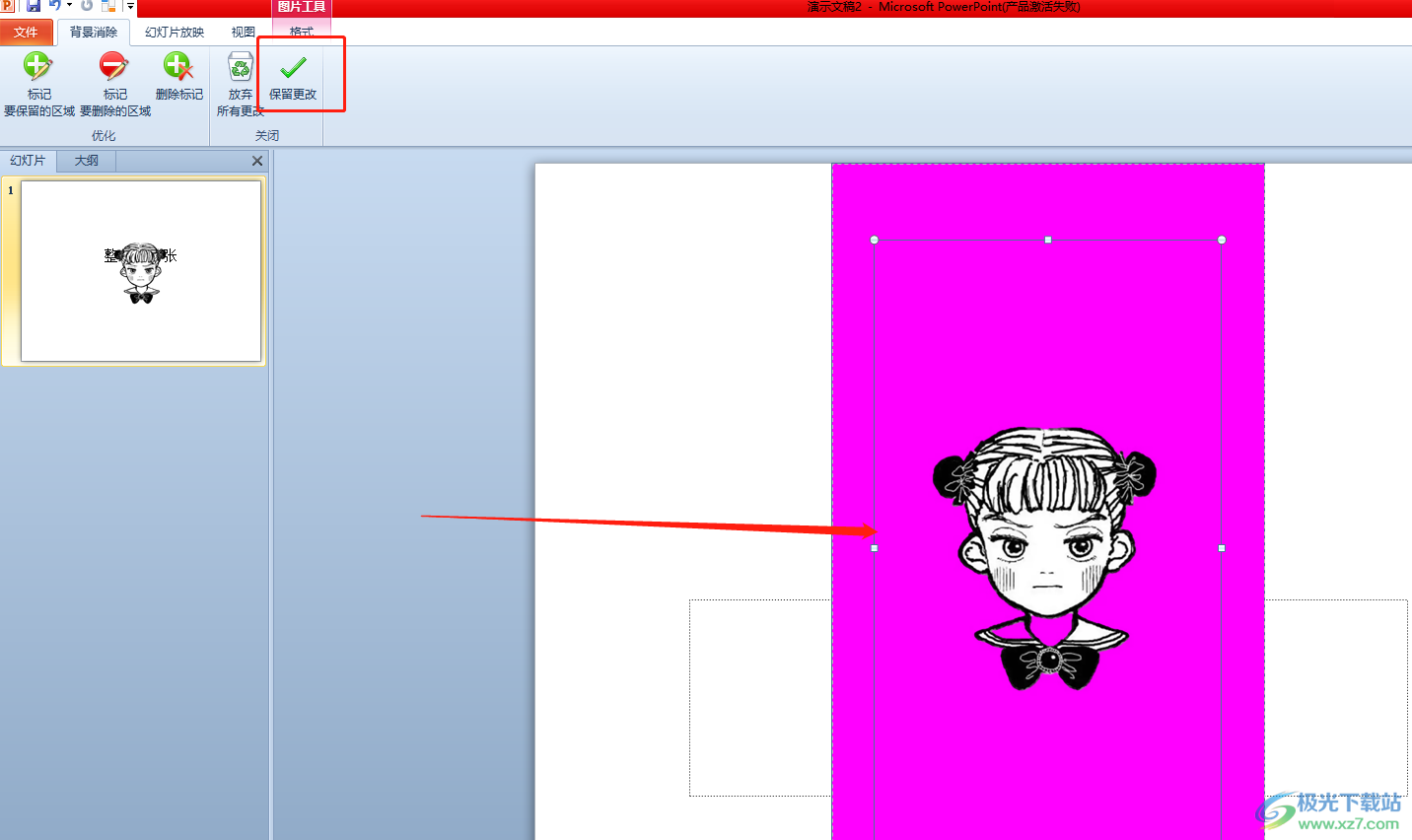
7.此时回到编辑页面上,就可以看到图片的白底已被删除,效果如图所示

用户在使用ppt时,有时会根据自己的需求在演示文稿页面上插入图片来起到装饰的作用,但是当用户不是很满意图片的白底时,可以选择将其去除,直接在菜单栏的图片工具中找到删除背景功能即可解决问题,方法简单易懂,大家快来试试看吧。

大小:60.68 MB版本:1.1.2.0环境:WinAll, WinXP, Win7
- 进入下载
相关推荐
相关下载
热门阅览
- 1百度网盘分享密码暴力破解方法,怎么破解百度网盘加密链接
- 2keyshot6破解安装步骤-keyshot6破解安装教程
- 3apktool手机版使用教程-apktool使用方法
- 4mac版steam怎么设置中文 steam mac版设置中文教程
- 5抖音推荐怎么设置页面?抖音推荐界面重新设置教程
- 6电脑怎么开启VT 如何开启VT的详细教程!
- 7掌上英雄联盟怎么注销账号?掌上英雄联盟怎么退出登录
- 8rar文件怎么打开?如何打开rar格式文件
- 9掌上wegame怎么查别人战绩?掌上wegame怎么看别人英雄联盟战绩
- 10qq邮箱格式怎么写?qq邮箱格式是什么样的以及注册英文邮箱的方法
- 11怎么安装会声会影x7?会声会影x7安装教程
- 12Word文档中轻松实现两行对齐?word文档两行文字怎么对齐?
网友评论